تغيير موفر البحث الافتراضي Microsoft Office 2013
ميزة Microsoft Office 2013 ليست كذلكتلقي الكثير من الاهتمام هو القدرة على البحث عن الكلمات أو العبارات في الوثائق عبر الإنترنت. من الواضح أن مزود البحث الافتراضي لهذا هو Bing الخاص بشركة Microsoft ، ولكن يمكنك تغييره إلى Google أو محرك بحث آخر تفضله.
مايكروسوفت أوفيس البحث
على سبيل المثال ، إذا كنت تريد البحث عن كلمة أو عبارة في مستند Word ، فما عليك سوى تمييزها وتحديدها البحث مع بنج. سيؤدي ذلك إلى فتح المستعرض الافتراضي الخاص بك ويجلب لك نتائج البحث من Bing.

تغيير موفر بحث Microsoft Office
إذا كنت تفضل استخدام محرك بحث مختلف في مستندات Microsoft Office إلى Google أو DuckDuckGo أو أي شيء آخر ، فستحتاج إلى اختراق السجل.
استخدم اختصار لوحة المفاتيح مفتاح ويندوز + R لفتح مربع الحوار Run واكتب: رجديت واضغط على Enter أو انقر فوق "موافق".
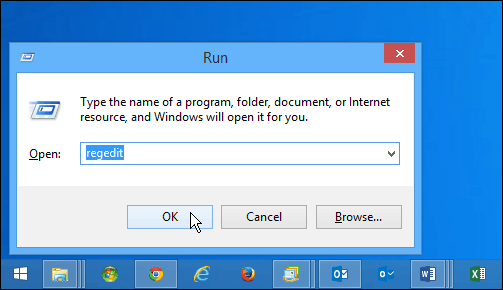
ثم انتقل إلى: HKEY_CURRENT_USERSoftwareMicrosoftOffice15.0CommonGeneral
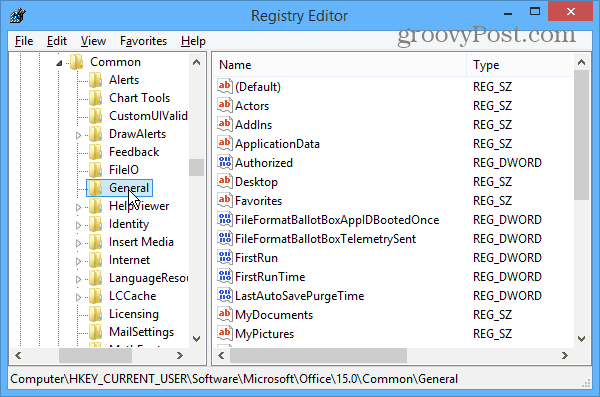
في الجزء الأيسر ، قم بإنشاء "قيمة سلسلة" جديدة وقم بتسمية ذلك SearchProviderName. ثم انقر بزر الماوس الأيمن فوقه وحدد تعديل.
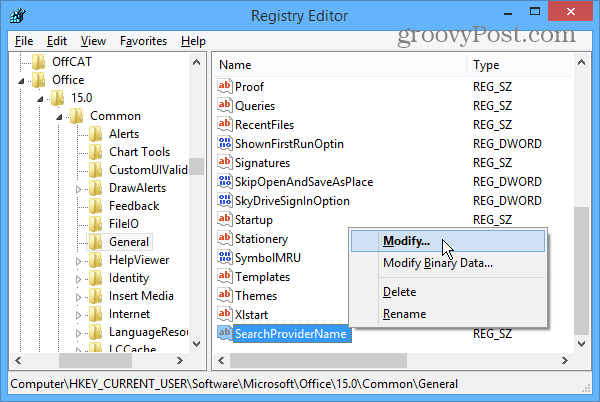
الآن في مربع الحوار تحرير السلسلة ، اجعل حقل بيانات القيمة إلى موفر البحث الذي تختاره. على سبيل المثال ، هنا أقوم بتغييره من Bing إلى Google.
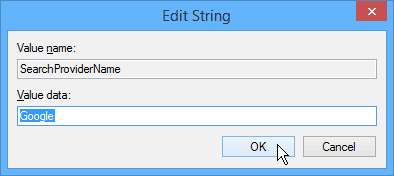
بعد ذلك ، ستحتاج إلى إنشاء قيمة سلسلة جديدة أخرى وتسميتها SearchProviderURI انقر بزر الماوس الأيمن فوقه ، واجعل بيانات القيمة المسار إلى الموفر الذي تريد استخدامه.
بما أنني أقوم بتغييره إلى Google ، فقد دخلت في المسار التالي: http://www.google.com/search?q=
لاحظ أنه إذا كنت تريد استخدام الإصدار الآمن من Google ، فيمكنك إدخال: https://www.google.com/search?q=
في هذه المرحلة ، يجب أن تبدو شاشتك على الصورة أدناه. لقد أبرزت مسار السجل وقيمتي السلسلة اللتين قمت بإنشائهما.
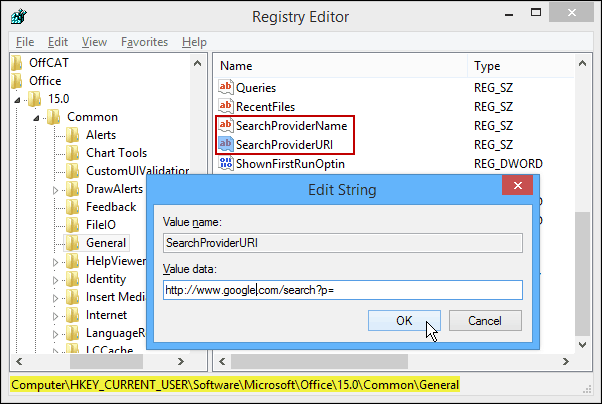
انقر فوق موافق وأغلق "محرر التسجيل". للتأكد من نجاحها ، افتح Word 2013 ، وحدد كلمة أو عبارة ، وانقر بزر الماوس الأيمن عليها وسترى "البحث مع Google" بدلاً من Bing.
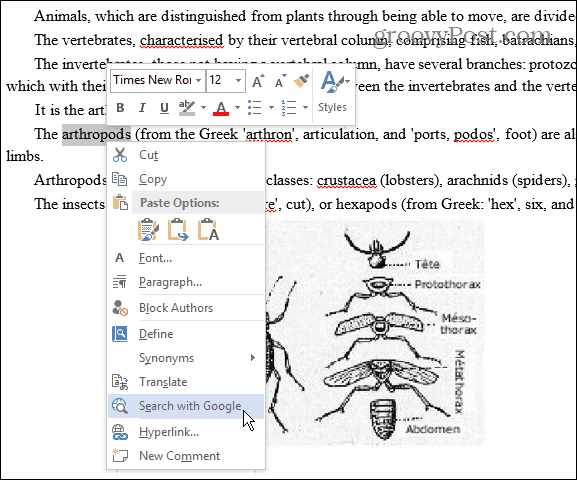
تأكد من أنه يعمل أيضا. إذا لم تظهر لك رسالة خطأ في الأمان. إذا كان الأمر كذلك ، فارجع مرة أخرى وتأكد من إدخال عنوان URL لموفر البحث بشكل صحيح. أو إذا تلقيت خطأ مختلفًا أو لا يعمل على الإطلاق ، فتحقق من إدخال كل شيء بشكل صحيح.
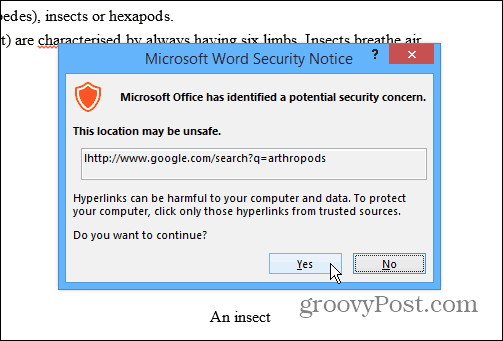
إذا كنت تريد استخدام موفر بحث بخلافجوجل يمكنك. عمومًا ، ما عليك سوى التوجه إلى الصفحة الرئيسية لمحرك البحث الذي تريد استخدامه ، وإجراء عملية بحث ، ونسخ عنوان URL ولصقه بلا كلمة بحث.
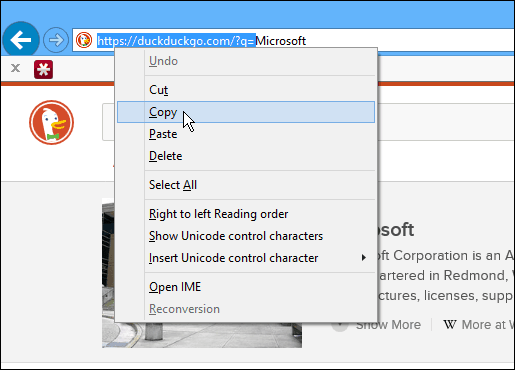
إليك بعض الأمثلة لبعض موفري البحث المشهورين الذين قد ترغب في استخدامهم.
ياهو: http://www.search.yahoo.com/search?p=
دك دك غو: https://duckduckgo.com/?q=
Office.com: http://office.microsoft.com/en-us/results.aspx?&ex=2&qu=









اترك تعليقا